Quando si ha a che fare con documenti di ricerca o accademici, i file in bianco e nero sono più leggibili di quelli colorati. Questi toni aiutano l'utente a leggere senza distrarsi, concentrando l'attenzione sul testo. In contesti professionali, è necessario condividere un file in bianco e neroche offra colori e motivi non invadenti. Per aiutarti a ottenere una finitura professionale, questo articolo illustra i metodi per convertire i PDF in bianco e nero.
In questo articolo
- Convertire un PDF in bianco e nero utilizzando l'impostazione di stampa
- Come convertire un PDF in bianco e nero utilizzando PDFelement
- Vantaggi della conversione dei PDF in bianco e nero tramite PDFelement
- Significato della conversione di un PDF in bianco e nero
- Suggerimenti preziosi per trasformare i PDF in bianco e nero
Parte 1. Convertire un PDF in bianco e nero utilizzando l'impostazione di stampa
Per quanto attraenti e interattivi possano apparire i file colorati, si dimostrano inutili rispetto a un file in bianco e nero in varie situazioni. La sezione seguente presenta una guida passo passo per convertire un PDF a colori in bianco e nero utilizzando l'impostazione di stampa di base:
Passaggio 1
Inizia il processo trovando il file desiderato sul dispositivo e facendo clic destro su di esso. Scegli l'opzione "Apri con" seguita dall'opzione "Microsoft Edge" dal menu esteso per aprire il file in MS Edge.
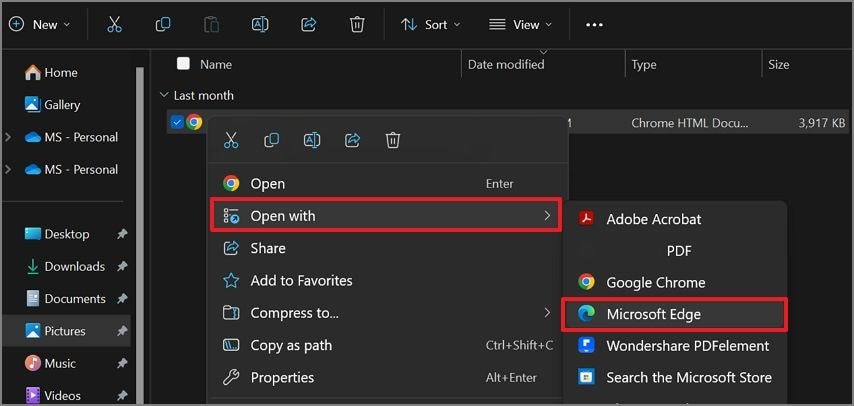
Passaggio 2
Quando il tuo file PDF si apre nel browser Edge, usa i tasti "Ctrl+P" sulla tastiera per aprire una nuova finestra. Qui, vai alla sezione "Colore" e seleziona l'opzione "Bianco e nero" dal menu a discesa.
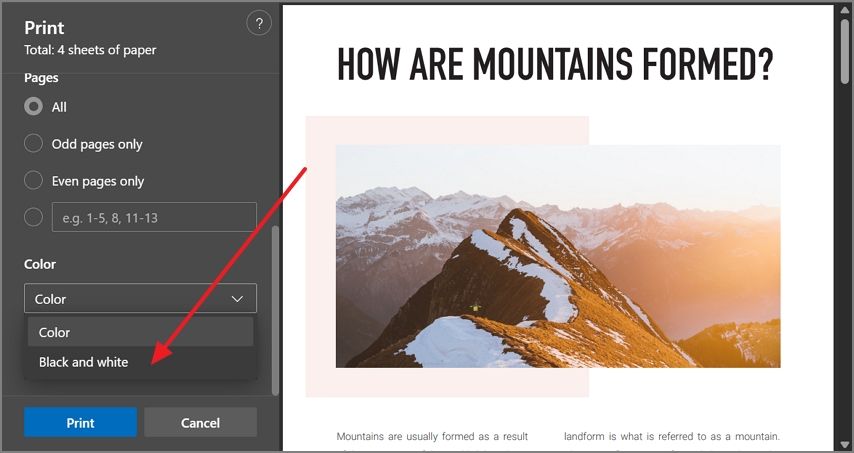
Passaggioo 3
Infine, vai alla fine della finestra e premi il pulsante "Stampa", poiché hai già scelto l'opzione di stampa "Microsoft Print to PDF".
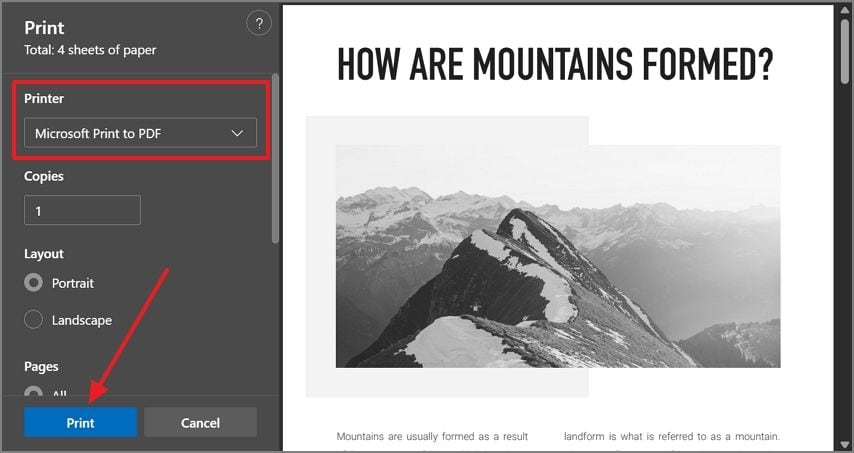
Parte 2. Come convertire un PDF in bianco e nero utilizzando PDFelement
Dopo aver imparato come convertire PDF in bianco e nero usando il metodo di stampa, diamo un'occhiata al software che può essere utilizzato per eseguire lo stesso processo. PDFelement è uno strumento di gestione PDF versatile che offre numerose opzioni di organizzazione e modifica dei file. Fornendo spazio di archiviazione cloud da 1 GB a 100 GB, questo strumento consente una facile accessibilità per file di grandi dimensioni.
Oltre all'archiviazione cloud, i file possono essere condivisi utilizzando un codice QR direttamente tramite e-mail o altri servizi di archiviazione cloud. Per quanto riguarda le sue funzionalità di modifica, PDFelement consente un editing esteso, in cui gli utenti possono aggiungere o eliminare testo, immagini o persino pagine da un PDF.
Una guida all'utilizzo di PDFelement per trasformare un PDF in bianco e nero
È meglio avere una soluzione PDF all-in-one piuttosto che consultare una piattaforma diversa per ogni funzione. Segui la guida qui sotto per imparare a convertire un PDF in bianco e nero usando PDFelement:
Passaggio 1: utilizzare PDFelement per stampare il PDF in bianco e nero
Se vuoi convertire il tuo file in una versione più semplice, vai alla homepage di PDFelement. Usa il pulsante "Apri PDF" per aprire il file nella finestra successiva. Quando il file colorato si apre nella schermata successiva, clicca sul pulsante "Stampa" nell'angolo in alto a sinistra dello schermo per continuare alla finestra successiva.
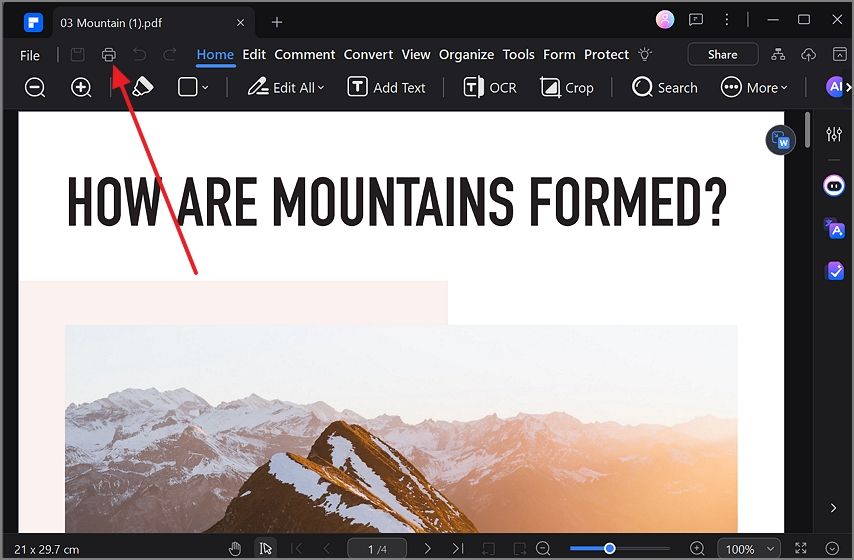
Passaggio 2 Avviare il processo di stampa in bianco e nero
Nelle opzioni "Stampante", seleziona l'opzione "Microsoft Print to PDF" dal menu, seleziona l'opzione "Gray Print" e inserisci altre impostazioni di stampa. Dopo aver inserito le impostazioni, premi il pulsante "Stampa" per stampare il file come PDF in bianco e nero.
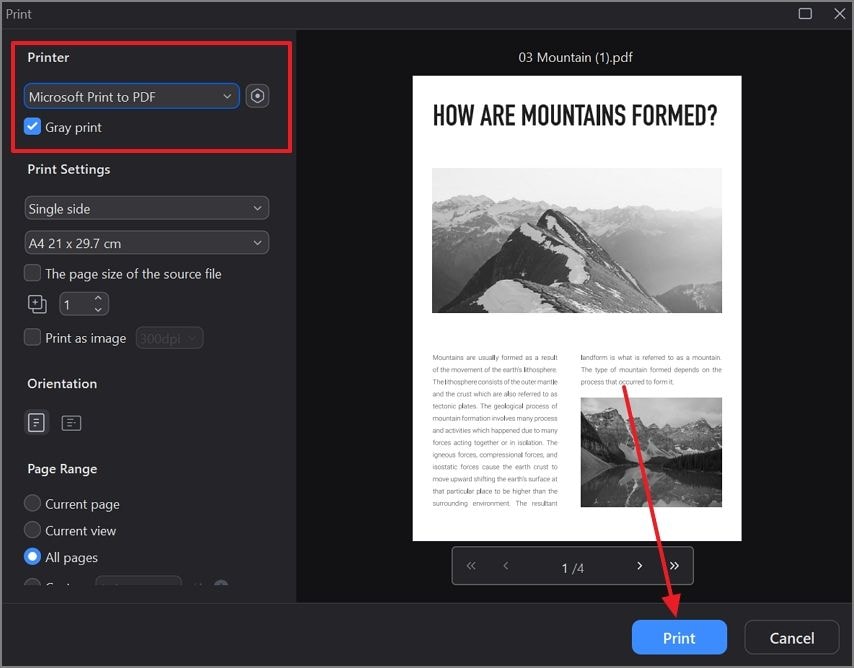
Parte 3. I potenziali vantaggi della conversione dei PDF in bianco e nero tramite PDFelement
L'utilizzo di PDFelement per le funzioni di gestione e la conversione del colore PDF in bianco e nero offre vari vantaggi. La seguente discussione ti farà decidere di utilizzare PDFelement rispetto a qualsiasi altra piattaforma di organizzazione PDF:
- Se vuoi stampare una presentazione in bianco e nero usando questo strumento, puoi facilmente convertirla in PowerPoint. Utilizzando l'interfaccia di PowerPoint, si possono apportare tutte le modifiche di design che si desiderano.
- Utilizzando il processo di stampa batch, gestisci più file contemporaneamente e convertili in stampe in bianco e nero. È possibile eseguire alcuni processi batch aggiuntivi per elaborarli, convertirli o comprimerli.
- Prima di stampare il documento, puoi controllare la grammatica usando il chatbot AI. Usa questa funzione per correggere tutti gli errori grammaticali, ortografici e di punteggiatura che potrebbero essere presenti nei tuoi file PDF.
- Quando stampi un incarico, dovresti usare la funzionalità di rilevamento AI per rilevare qualsiasi contenuto generato da AI all'interno del documento. Questa utility è la migliore per mantenere la reputazione del tuo contenuto originale.
Parte 4. Importanza della conversione di un PDF in bianco e nero
A seconda dello scopo che porta alla conversione del file in bianco e nero, questo processo offre molteplici vantaggi. Di seguito sono discussi alcuni vantaggi ottenuti quando convertiamo il colore del PDF in bianco e nero :
- Compatibilità: se stai lavorando con una stampante obsoleta, dovrai convertire il tuo PDF in bianco e nero per rendere il file accessibile. In questo modo, una pellicola in bianco e nero ha un vantaggio innegabile su una a colori.
- Sicurezza: quando rimuoviamo i colori da un PDF, eliminiamo i colori nascosti incorporati che potrebbero aver inavvertitamente contenuto informazioni sensibili. Inoltre, un file PDF in bianco e nero è più semplice da censurare rispetto a uno a colori.
- Semplificazione: quando rimuovi i colori da un file, diventa automaticamente più semplice da gestire. Se stai lavorando a un progetto che richiede design e colori semplici, dovresti prendere in considerazione l'esecuzione di questa attività.
- Elaborazione rapida: poiché il file diventa più semplice dopo essere stato convertito in bianco e nero, tutti i processi dei documenti diventano più rapidi. Senza colori da elaborare, il bianco e nero richiede meno tempo e spazio di archiviazione.
Parte 5. Consigli utili per trasformare un PDF in bianco e nero
Prima di convertire un PDF in bianco e nero, è necessario seguire un processo per ottenere una buona qualità e leggibilità. I seguenti suggerimenti ti aiuteranno a eseguire questo processo:
- Preferisci la scala di grigi al bianco e nero: la scala di grigi offre immagini o grafici di qualità migliore poiché conserva le sfumature di grigio, offrendo un'immagine più dettagliata. Inoltre, puoi ottenere una migliore leggibilità sulla scala di grigi.
- Revisione e anteprima: prima di procedere e stampare il file, assicurati che il testo scritto sia accurato e privo di errori di battitura. Per raggiungere la perfezione, correggi la formattazione e allinea i paragrafi e la spaziatura delle linee come necessario.
- Salva il file originale: conservare la copia originale è utile anche quando devi tornare alla versione colorata del file. Fungerà anche da backup quando il file si rovina per qualche motivo.
- Controlla i colori incorporati: alcuni file contengono profili o livelli di colore incorporati, che potrebbero ostacolare il processo di conversione. Per eseguire il processo senza intoppi, assicurati che i colori incorporati siano gestiti con cura.
Conclusione
In sintesi, convertire i PDF a colori in bianco e nero è essenziale se si desidera condividerli per scopi professionali. Dopo aver discusso due metodi per questo scopo, si può concludere che usare PDFelement è un metodo migliore grazie alla sua elaborazione rapida e alle sue caratteristiche uniche.



